玩王者荣耀和吃鸡时最怕什么?最怕的不是明枪暗箭,而是网络不稳定!频繁的卡顿以误战机,往往直接让人一命呜呼。尤其是在有多台设备接入的情况下,网络延迟飘忽不定,忽高忽低,让人心情十分烦躁。自己技术没问题,却因为网络不稳定而落败,也是个令人窝囊的事儿。而且,传统的无线路由器承载能力有限,三五台设备就会让其“手忙脚乱”。
应对高并发,不妨试试UBNT推出的UAP-AC-PRO企业级无线ap。企业级无线 AP 向来被大家认为价格高昂,配置困难,而事实上 UBNT 做为一家创新型的无线网络厂商,在系统架构和用户交互界面上非常亲民,全图形化界面一键配置到底。而且 UBNT 产品向来是企业级网络产品中高性价比的佼佼者,所以越来越多的玩家用户家里也装备了 UBNT 家的网络设备来打造高质量的无线网络。今天我们就来测试一下吧!
实测游戏+视频 轻松应对高并发环境
为了测试UAP-AC-PRO面对众多接入设备时的网络表现,ZOL网络设备频道全员出动,召集小伙伴们进行了一场20人左右的上网大作战。众所周知,无线多用户并发时互相抢占无线信道的情况会急剧造成网络带宽下降、延迟加大,而王者荣耀,吃鸡类在线游戏对于网络的延迟要求非常高,毕竟胜负往往就在那几毫秒的延迟间。所以普通路由器根本无法支撑这样的应用。
测试环境:30平米左右会议室
网络环境:30M下行,10M上行电信宽带
无线接入点:UAP-AC-PRO
路由器:UBNT EdgeRouter X
客户端:iPhone、三星、VIVO、小米、华为、OPPO等主流配置手机;
测试项目:王者荣耀+荒野行动+超清视频在线播放
测试方法:将20个终端同时接入的UAP-AC-PRO无线网络,进行5v5王者荣耀PK,荒野行动、超清视频在线观看,期间观察游戏ping值并观察超清视频是否流畅播放。
测试进行过程中,王者荣耀对战的玩家延迟不超过60ms,主要在30ms左右(注:这里显示的是运营商与游戏服务器之间的延迟,而不是WiFi延迟)。右上角的ping值一直显示为绿色,游戏过程全程流畅进行。吃鸡玩家也不再落地成盒,跳伞捡枪一气呵成。超清视频和直播同时也在进行,全程没有卡顿,缓冲快速,观看体验非常流畅,再也不头疼啦。
通过15人+的实测可以看出,UBNT无线网络在同时进行王者荣耀、荒野行动、超清视频等任务时,没有卡顿现象发生。拥有出色的网络承载能力,不仅在狭小空间中能够接入众多的移动设备,还能够让这些设备进行上网行为时都没有卡顿现象发生。王者荣耀测试显示网络延迟为31ms,无线端延迟仅为3毫秒,超清视频缓冲迅速不卡顿。上面的测试,展现了UAP-AC-PRO的超强高并发能力。
带机如此强大 带你走进UAP-AC-PRO
面对如此惊艳的实际测试体验,想必大家已经赞叹不已。不过我们的主角,大家还不熟悉,下面就有请UBNT UAP-AC-PRO无线ap登场。我们对于无线ap的印象还停留在遍布在公司头顶,能提供WiFi网络的圆(方)盒子。作为企业组网必不可少的网络设备,其实对于大户型的家用也非常实用。
UAP-AC-PRO采用最新的802.11ac无线技术,最高无线传输速率可达1750Mbps。其中,2.4GHz频段最高无线传输率为450Mbps,5GHz频段最高无线传输速率为1300Mbps。得益于3x3 MIMO发射技术的支持,让UBNT UAP-AC-PRO能够同时在双频段提供高速的无线网络传输。
为什么UniFi UAP-AC-PRO的无线信号更强更稳定?得益于 UBNT 实力强大的无线研发优化能力,其中内置了高通企业级射频芯片,专属 LNA低噪音放大器组件以及 Ubiquiti 自主研发的高灵敏度接收天线,最大程度上抑制干扰和监听来自无线终端上的信号,精准地响应着玩家们的每一次厮杀。
UAP-AC-PRO支持POE供电,可以使用原装POE适配器或者POE交换机,一根网线既跑数据又供电,极大地简化了安装过程。这款无线ap不仅采用了工程级PC外壳和防水设计,一线代工厂精心品控,用户完全无需担心使用寿命。而且外形靓丽典雅,完美融于各类装修风格。通过图形化的UniFi免费管理软件或者手机App,用户可以更自由便捷的对UAP-AC-PRO进行管理,而无需单独部署AC。
广阔覆盖办公区 无线信号实地测试
无线信号的强弱,是考量无线ap好坏的主要指标之一。别看UBNT UAP-AC-PRO采用内置天线设计,它的信号发射技术可有独门绝学。内置2.4GHz和5GHz双射频并搭载其专利天线可以在信号干扰多的高密环境下最大程序地抑制跨信道干扰。采用3x3 MIMO技术,让速度更快覆盖范围更广。那么在在实际测试中UAP-AC-PRO的无线信号强度如何呢?我们在测试开始之前,先来了解一下测试环境。(注:测试结果仅供参考)
测试方法:
我们将在ZOL的8层B座的办公区,通过移动端(iPhone 7 Plus)使用无线信号测试app,实际测试UAP-AC-PRO的无线覆盖和信号强度及无线穿墙能力。需要特别说明的是,在ZOL办公区内,覆盖了十多个无线热点,因此可以对UAP-AC-PRO的抗干扰能力进行十分严格的考验。
测试环境:
A点是UAP-AC-PRO的放置点;B点为第一个测试点,距离A点30m左右,与A点间无阻隔;C点为第二个测试点,距离A点16m左右,与A点间有普通墙体+木门的阻隔;D点为第三个测试点,距离A点22m左右,与A点间有承重墙+铁门的阻隔。
测试成绩:
B点测试成绩:
无线信号强度为-39dBm
C点测试成绩:
无线信号强度为-58dBm
D点测试成绩:
无线信号强度为-53dBm
使用移动端WiFi信号强度测试app的测试后,UAP-AC-PRO的无线信号强度测试成绩已经展现在我们的眼前。在距离A点30m左右的B点,UAP-AC-PRO的无线信号强度为-39dBm;在有普通墙体+木门的阻隔的C点,无线信号强度为-58dBm;在有承重墙+铁门的阻隔的D点,无线信号强度为-53dBm。从测试结果我们可以看出,UAP-AC-PRO的无线覆盖能力相当强悍。这款性能强大、成熟的专业级设备已经被广泛应用在国内众多家庭、中小企业、商户、乃至大型馆中音乐节、发布会、演唱会、高峰论坛、会展等高并发应用中。
无线传输测试平台和测试方法
测试平台:
客户端:Thinkpad X200笔记本 + 1900M高性能PCIE无线网卡
服务器端:Thinkpad T400笔记本
测试软件:NetIQ Chariot v5.4;Endpoint6.0。
测试方法:
客户端:我们在客户端安装所测无线路由器的管理软件和Performance Endpoint,并设置无线网卡的IP地址为:192.168.1.201。
服务器:在服务器端安装Performance Endpoint和Chariot Console(控制台)。通过千兆网口与UAP-AC-PRO相连接,组成一个小型局域网,并设置服务端IP地址为:192.168.1.38。
运行服务器端的Chariot Console控制台,依次建立点对点的测试项目,并选择High Performance Throughput脚本。我们分别建立测试进程,测试时间设置为1分钟。
我们对UAP-AC-PRO进行了如下的测试项目:
1、5GHz频段单pair下载速率测试(WPA2加密)
2、5GHz频段单pair下载+上传速率测试(WPA2加密)
3、5GHz频段10pairs下载速率测试(WPA2加密)
4、5GHz频段10pairs下载+上传速率测试(WPA2加密)
高速无压力 UAP-AC-PRO无线好帮手
UAP-AC-PRO采用了现在主流的802.11ac无线标准,最高无线传输速率为1750Mbps。其中,2.4GHz频段的无线传输速率最高为450MBps,5GHz频段的最高无线传输率为1300MBps。在家庭中绝大多数设备都已支持5GHz频段,我们通过5GHz频段可以感受到高速的网络传输。现在就来看看UAP-AC-PRO在测试中表现如何?(注:办公区网络环境较为复杂,测试结果仅供参考)
5GHz频段无线传输速率测试:
单pair下载无线速率:
单pair下载+上传无线速率:
10pairs下载无线速率:
10pairs下载+上传无线速率:
在干扰较为强烈的办公区环境中,UAP-AC-PRO在测试中表现抢眼。在5GHz频段下,UAP-AC-PRO的单线程下载无线速率约为416Mbps;单线程下载+上传无线速率约为514Mbps;10线程下载成绩约为668Mbps;10线程下载+上传测试成绩为约为791Mbps。从测试成绩上看,UAP-AC-PRO在无线传输测试中表现不错,能够轻松应对高并发需求。
总结:高并发应对无忧 无线组网好帮手
UAP-AC-PRO作为一款中高端无线AP,能够为用户提供广阔的无线覆盖,并且信号有着不错的穿墙能力。1750Mbps的强劲无线传输速率,给用户带来了颠覆性的WiFi体验。尤其是在面对高密接入环境时,我们实测王者荣耀、荒野行动、超清视频,同时在线也不会卡顿。得益于深厚的内功,让UAP-AC-PRO成为WiFi组网的好帮手,无论是企业、场馆、商户亦或是家庭都能够轻松应对。
小身材内藏劲爆能量——EdgeRouter X
UAP-AC-PRO在上面的亮眼表现少不了默默在背后支撑它工作的EdgeRouter X支持。这款路由器在专业的网络玩家眼里并不陌生,EdgeRouter X路由器只有110x75x22mm的大小,整机虽然被金属外壳包裹但重量只有175克。由于身材小巧性能强大,拥有“弱电箱神器”的美誉。
在百兆及以上宽带进家门的今天,传统百兆口的路由器已经不能让宽带完全适配,影响用户的上网体验。EdgeRouter X 配备五个千兆网口,用户可以根据自己的需求配置为WAN口或者LAN口。而且这五个千兆网口中,还有一个具有被动式的PoE直通功能,可以给其它PoE设备供电。
EdgeRouter X路由内置双核880MHz高性能处理器,搭配256MB DDR3 内存和256MB闪存,可以提供高性能的数据传输。网络端口具有有线速率二层交换功能,64字节数据包可达130kpps,1518字节数据包可达1Gbps。路由器的稳定性是最重要的指标, EdgeRouter X给用户带来电信级的可靠性,长时间稳定运行无压力。
在管控方面,后台为用户提供了直观的图形界面,简单易用。帮助用户对路由的各个功能进行配置并监控路由运行状态。同时还拥有命令行界面(CLI),用户对功能实现便捷配置。EdgeRouter X整机的配置流程也非常简单,我们将设备通电后,使用网线和eth0端口相连,并将电脑网卡配置ip地址为“192.168.1.201”(网卡地址和网关192.168.1.1同一网段下即可)。然后登陆浏览器,在地址栏输入“192.168.1.1”即可进入管理后台。
走了一遍设置流程后,发现是不是很简单?虽然是全英文界面,但是跟随安装向导不到一分钟就完成了设置功能。另外,如果是PPPoE拨号上网的用户,在设置向导界面中选择PPPoE上网方式,并填好用户名和密码再保存配置。设置完成后别忘了将电脑网卡设置为自动获取IP地址,并将电脑网线插在eth1-4接口,互联网网线接入到eth0口,即可上网。
在性能方面,EdgeRouter X在开启offload功能后,ISP测速下行880Mbps,上行370Mbps,性能可以说非常劲爆!EdgeRouter X小巧的身材,小钢炮般的性能,售价更是令人想不到的390元,可以说是性价比神器。











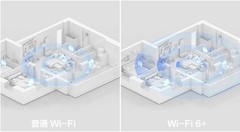






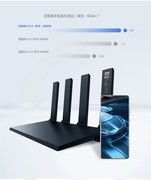




























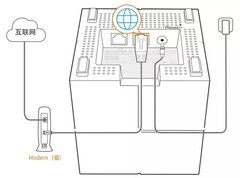
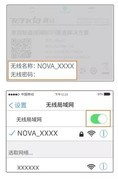
评论
更多评论